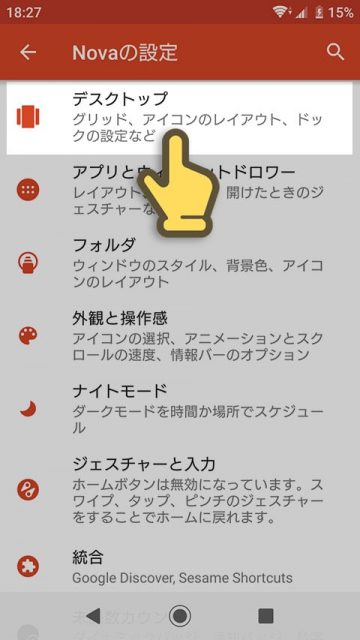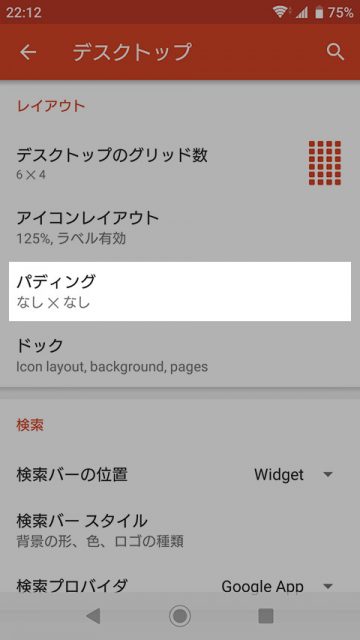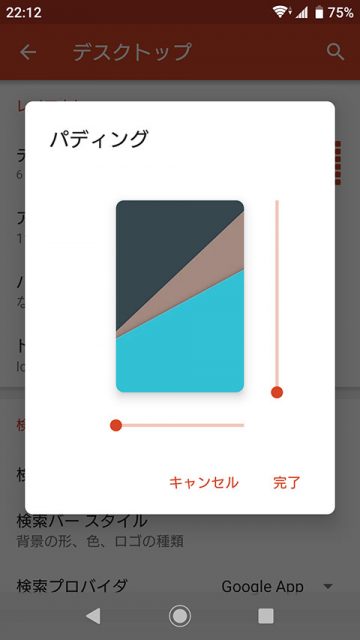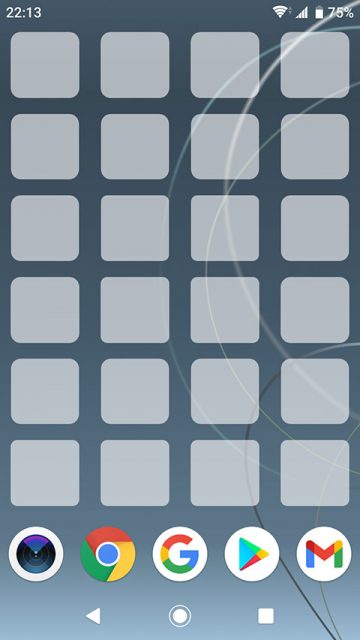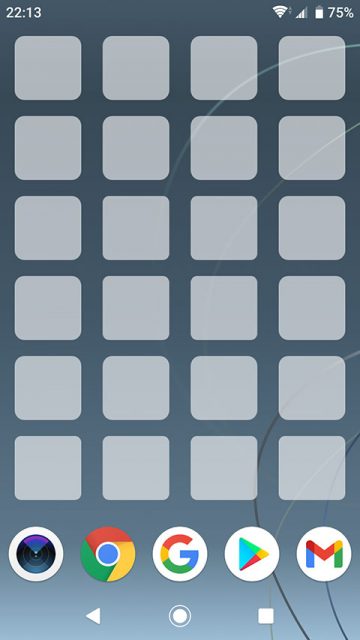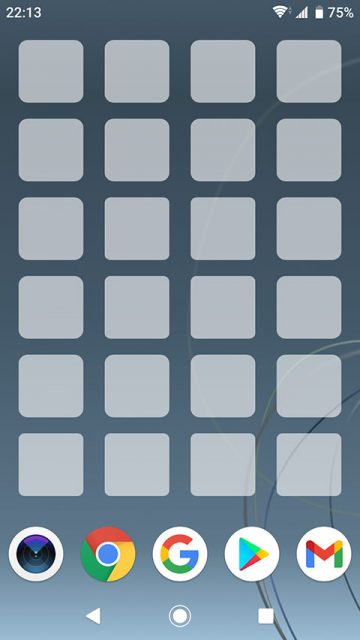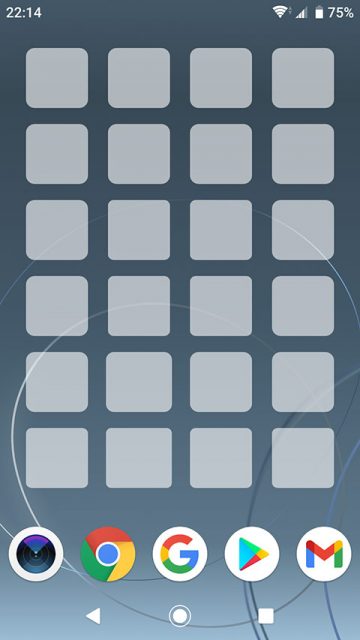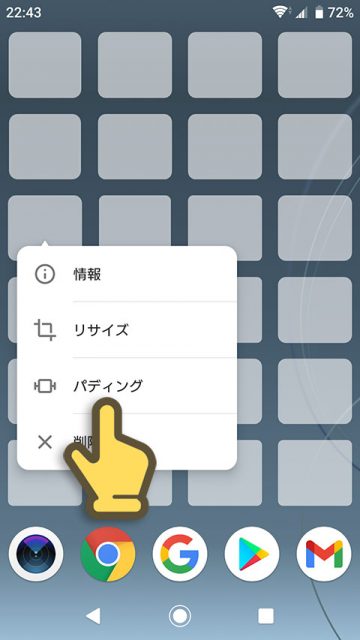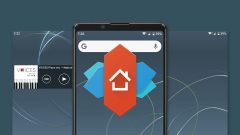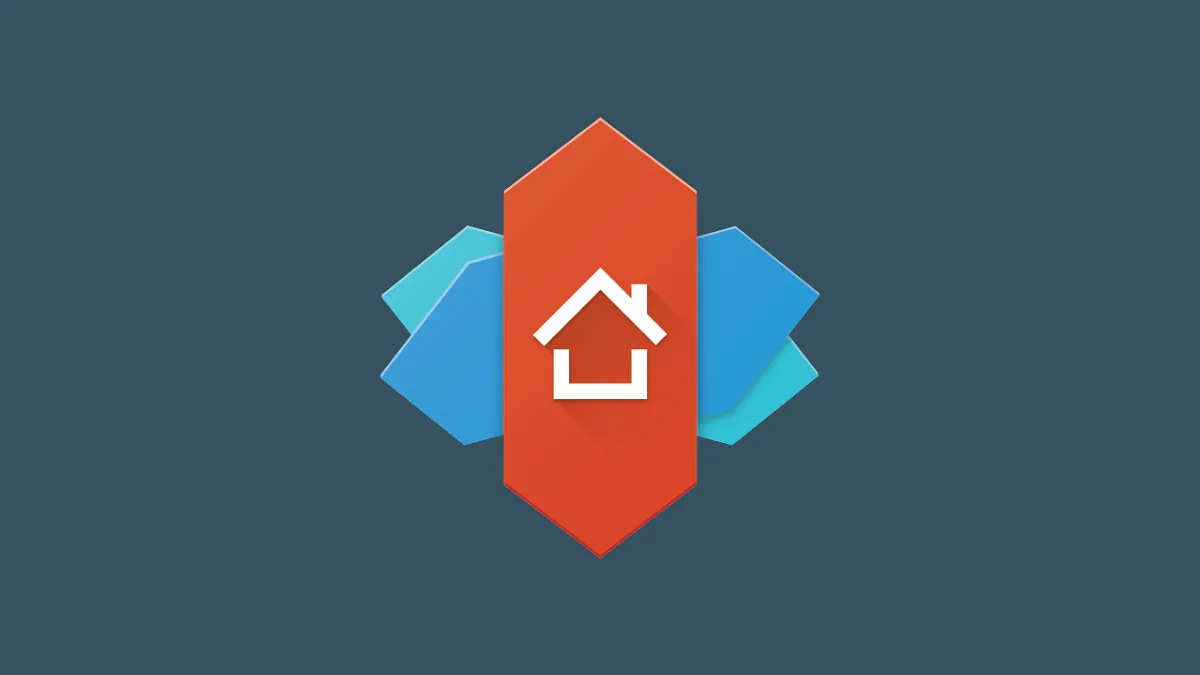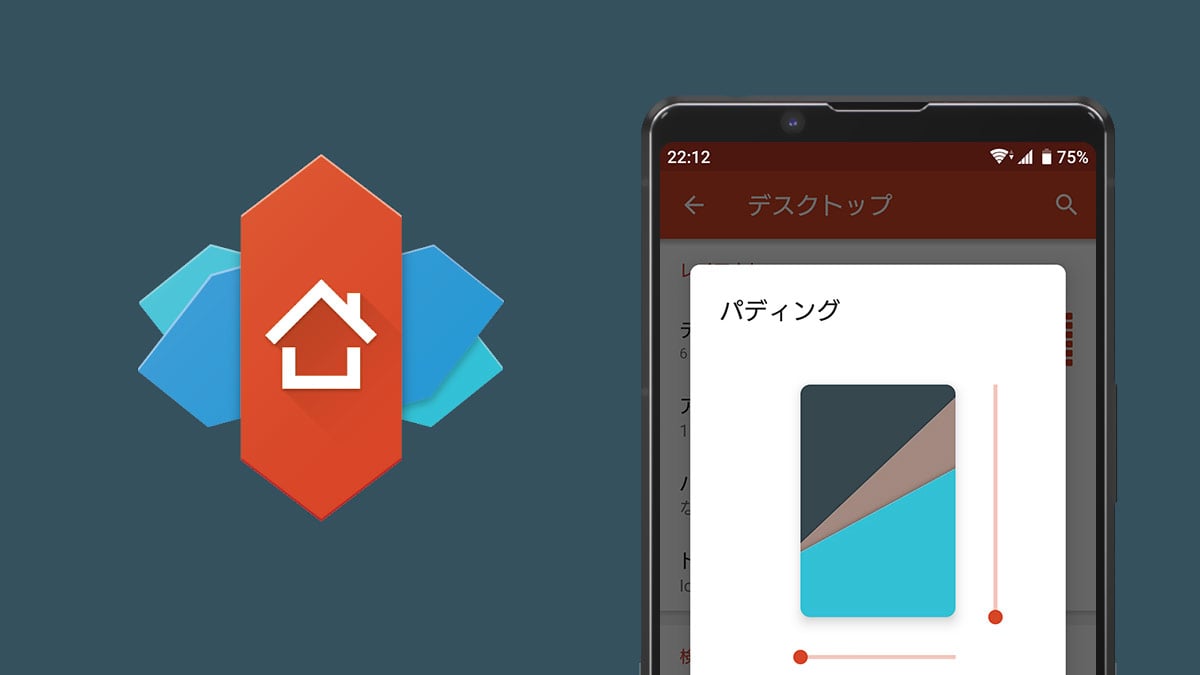
Nova Launcherでホーム画面の余白を調整する

Nova Launcherでは、アイコンやウィジェットを置くためのエリアの、画面端からの余白の大きさを変える機能があります。普通に使ってる分には大した意味はないかもしれませんが、ホーム画面をカスタマイズするときにはこれが重要になることもあります。
設定は簡単なので、どう変化するのか自分で確かめてみるといいでしょう。
- 本記事は広告およびアフィリエイトプログラムによる収益を得ています。
ホーム画面の余白を調整する
Novaの設定からデスクトップと進み、パディングをタップします。
スライダーを動かし、余白の大きさを調整します。
上下と左右を別々に設定でき、それぞれ「なし」「小」「中」「大」の4段階で調整できます。
左:なし×なし 右:小×小
左:中×x中 右:大×大
ウィジェットを画面端につけることも
ウィジェットの長押しからパディングをタップすると、グリッドの範囲ギリギリまで広がるので、ホーム画面の余白(パディング)を「なし」にした場合は画面端にウィジェットをくっつけることができます。
ホーム画面をカスタマイズして、ウィジェットをぴったり端につけたいときはこのテクニックを使うといいでしょう。
本記事に記載された内容は記事公開時点のものであり、必ずしも最新の情報とは限りません。記事をご覧いただく際には、最新の情報を確認するようお願いいたします。
OREFOLDERの最新情報をお届けします
OREFOLDER編集長。
1979年静岡県清水市生まれ、現静岡市清水区在住。
様々な巡り合わせから、このサイト1本で生活してる氷河期世代の一人。ガジェットに限らず広く浅く様々なものに興味があります。
スマートフォンは2010年にXperia SO-01Bを買ったのが最初。同時にb-mobile U300で格安SIMも始めました。これまでに数百台のスマホを手にし、格安SIMも常時20種類以上契約しています。